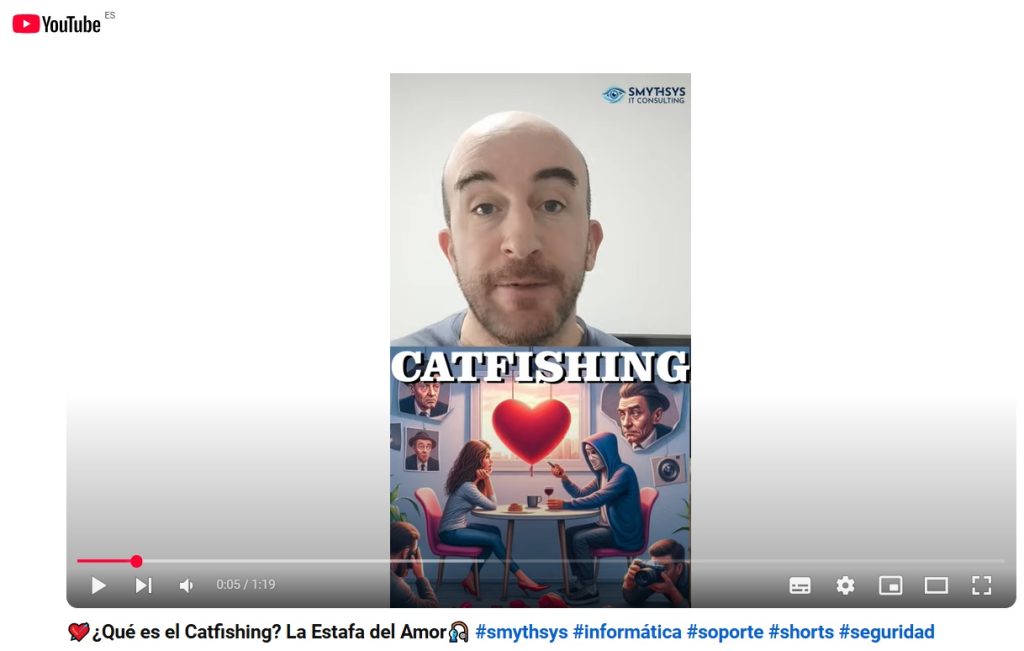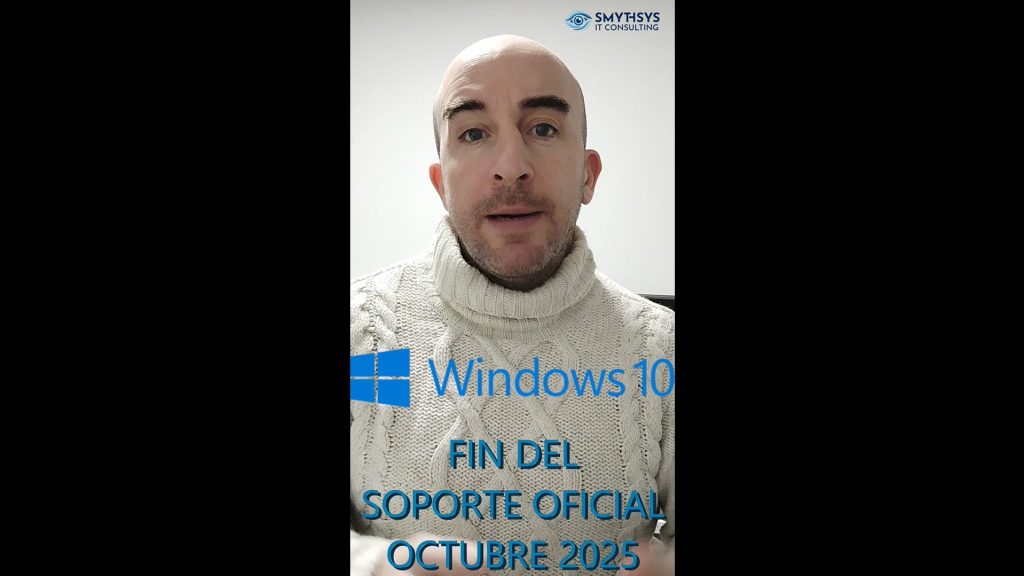En Octubre de este año, 2025, termina el soporte oficial de Windows 10. ¿Qué significa esto? Os lo contamos en este artículo. Que acabe el soporte oficial, significa que los equipos dejarán de recibir actualizaciones de seguridad. Esto es muy importante, porque todo sistema operativo tiene errores y “ventanas” por las que pueden entrar los cibercriminales. Si, tras descubrirlas, no se cierran, el sistema operativo que estás usando y, por lo tanto, tu ordenador, queda muy vulnerable a malware y ataques.Es algo muy típico que, después del fin de soporte oficial, salga algún fallo de seguridad importante, y ocurran oleadas de ataques a equipos con ese sistema operativo. O incluso peor, que no sea público y los ataques no los conozcamos. Por lo tanto, no recomendamos que la gente siga con Windows 10 tras el fin de las actualizaciones oficiales. No es seguro, y no tiene sentido cuando existen alternativas gratuitas seguras. ¿Qué opciones tenemos? Microsoft recomienda actualizar…pero claro, si no lo has hecho hasta ahora seguramente es porque tu equipo no es compatible. Si, sabemos que existen maneras de instalar Windows 11 en sistemas no compatibles, lo hemos probado. El problema es que no sabemos si Microsoft, como ha hecho recientemente, pueda bloquear alguno de esos (lo que hace que tu ordenador deje de funcionar) o si una actualización pueda hacer que partes de tu ordenador dejen de funcionar. Y claro, no tienes solución porque no deberías haberlo instalado. Habiendo soluciones funcionales no me parece que merezca la pena el riesgo. Lo segundo que recomienda Microsoft es comprar otro ordenador….. Claro…todos podemos hacerlo ¿no? Perdona, pero si un ordenador es funcional, no tenemos por qué dejar de usarlo. Existe la opción de contratar el soporte extendido, pero es vale $60 el primera año y se dobla en precio cada año…no creo que sea una solución viable salvo para emergencias en empresas. Lo que recomendamos es sencillo: cambiar de sistema operativo. Os lo contamos en el vídeo: